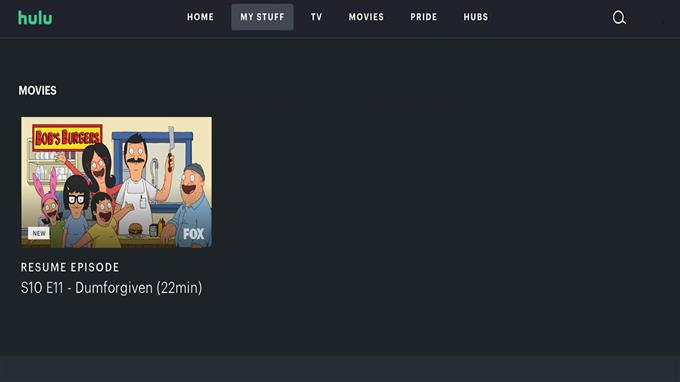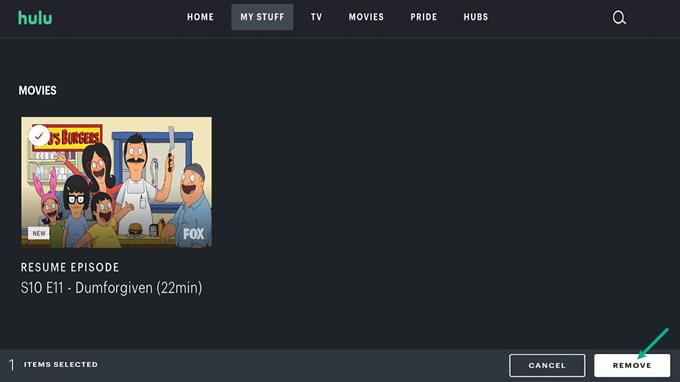Ez a cikk megmutatja, hogyan lehet törölni a Hulu Watch történetét. Számos oka van annak, hogy a Hulu felhasználók azt akarják, hogy tisztítsák a Hulu óráit. Amikor megosztja valakivel a Hulu előfizetését, de nem akarja, hogy megtekintsék az órájuk előzményeit, akkor figyeltél valamit, amit nem akar megosztani másokkal. Figyelt néhány explicit anyagot, amelyet nem tud megosztani másokkal.
Azt is szeretné megtisztítani a Hulu megtekintési előzményeit egy másik okból. A Hulu, akárcsak minden más streaming szolgáltatás, elemzi a megtekintési előzményeket, és figyeli az előrehaladást, hogy tartalmi ajánlásokat tegyen az Ön számára. Ha nem tetszik az ajánlás a megtekintési előzmények alapján, akkor törölheti azt, ha bármikor megtisztítja a Hulu Watch előzményeit. Miután törölte az órás előzményeit, a javaslat területe új indulás lesz.
A Hulu egy video streaming szolgáltatások, amelyek többség tulajdonában vannak Walt Disney. A Hulu Streaming Service a nemrégiben sugárzott TV -sorozat platformjaként kezdődött, de most kibővült, hogy teljes filmeket, eredeti programozást és élő TV -alternatívákat is tartalmazzon. Hulu lehetővé teszi, hogy filmeket, új TV -sorozatokat, Hulu Originals -t nézzen. Mindent megtalál, amire szüksége van, függetlenül attól, hogy új TV -műsorokat szeretne nézni, böngészni a kedvenc műsorai epizódjait, vagy felfedezni és böngészni a legújabb filmeket. Fedezze fel és nézzen meg filmeket és TV -sorozatokat a választott módon.
Clear Hulu Watch History, itt van, hogyan kell csinálni


Lépésről lépésre irányítjuk Önt, hogyan lehet törölni a teljes Hulu -nézés és a filmek történetét az órás gyűjteményéből, a Watch History opció eltávolításának funkciójával. Ezt meg lehet tenni az okostelefon -HULU alkalmazáson keresztül iPhone vagy Android Device, Smart TV vagy Hulu -fiókban az internetes böngészőben.
1. módszer: Tisztítsa meg a Hulu Watch előzményeit az asztali böngészőn
A teljes óra előzményeinek tisztítása egyszerű lesz a preferált böngészőben. A Hulu -fiókját ennek eredményeként töröljük. Amikor ezt megteszi, az összes korábban megjelenített ajánlás megszűnik. A Hulu történelem törlése érdekében kövesse az alábbi lépéseket:
Szükség van idő: 2 perc.
Tisztítás Az órák története Hulu -on
- 1. lépés: Lépjen a Hulu honlapra, és jelentkezzen be a Hulu -fiókjába a felhasználóneve és jelszava segítségével. Mindig jó ötlet a weboldalon böngészni egy számítógépen, hogy bármit láthasson.
Nyissa meg a Hulu webhelyet, ha megnyitja a preferált böngészőt, és jelentkezzen be a fiókjába.


- 2. lépés: Kattintson a cuccaimra.
A Hulu menüben kattintson a cuccaimra, hogy megtisztítsa a Hulu megtekintési előzményeit.


- 3. lépés: Bármely film vagy TV-sorozat miniatűrje felé, hogy további lehetőségeket láthasson, és keresztezi ‘-‘ ikon.
A cuccom ablakon lebeg minden miniatűrig, hogy a film részleteivel rendelkezzen.


- 4. lépés: A show vagy a film címének törléséhez a megtekintési előzményekből kattintson a Keresztre ‘-‘ ikon, majd kattintson az Eltávolítás és a Hulu előzményeinek megtekintése elemre.
Tisztító órák története Hulu -n.


2. módszer: Clear Hulu App nézze meg az egyéni filmek és a TV sorozat története mobil eszközzel
Ha nincs hozzáférése a számítógéphez, vagy inkább a Hulu alkalmazást használja a mobil eszközön, akkor az epizódokat gyorsan és kényelmesen törölheti az Android vagy iPhone eszköz használatával. A Hulu Watch történetének törléséhez kövesse az alábbi lépéseket:
A Hulu App Watch History Feature törlése
1. lépés: Az iPhone vagy Android készülékén nyissa meg a Hulu alkalmazást.
2. lépés: Jelentkezzen be a fiókjába.
3. lépés: Nyugja jobbra, amíg el nem éri a figyelést.
4. lépés: A választott show jobb felső sarkában három pontot fog látni. Válassza ki őket a három pontra kattintással.
5. lépés: Ha eltávolítja azt a Hulu Watch előzményéből, válassza az „Eltávolítás a Watch History” funkcióját.
3. módszer: Tisztítsa meg az előzmények megtekintését az intelligens TV -vel segítségével
Egyszerű eltávolítani a Hulu megtekintési előzményeit az otthon használt intelligens TV -ről. Az alábbi utasítások követésével törölheti az intelligens TV órájának előzményeit:
A történelem megtekintésének tisztítása az intelligens TV -vel segítségével
1. lépés: Nyissa meg a Hulu alkalmazást az intelligens TV -jén.
2. lépés: Érintse meg a miniatűröket, hogy megtekintse az adott show vagy film történetét. Ez megjeleníti a show vagy a film részleteit.
3. lépés: Válassza ki a film kezelésének kezelését a film eltávolításához, de a sorozat eltávolításához a „Séria kezelése” lehetőséget.
4. lépés: A legördülő menüből válassza az „Eltávolítás a Watch History-ból” lehetőséget.
5. lépés: Ezután kattintson a megerősítésre, hogy törölje a kiválasztott TV -műsorokat vagy filmeket az órás előzmények listájából. Az előző képernyőhöz való visszatéréshez lehetőséget is választhatja.
4. módszer: Az összes film és TV -műsor teljes története törlése a fiók oldalán
Az alábbi lépések segítenek Önnek, ha túl sok profilja van a fő fiókja alatt, és automatikusan el akarja távolítani az órás előzményeit;
A műsorok és filmek történetének elszámolása
1. lépés: Indítsa el a HULU alkalmazást a készüléken.
2. lépés: A Hulu honlap jobb felső sarkában kattintson a profiljára. A fiókot ki kell választani.
3. lépés: Előfordulhat, hogy ebben a pillanatban beírja a jelszavát.
4. lépés: Görgessen le a Fiókoldalon található adatvédelmi és beállítások szakaszhoz.
5. lépés: Válassza ki a Kaliforniai adatvédelmi jogokat a legördülő menüből.
6. lépés: Jelölje be a következő oldalon található Watch History mezőt, közvetlenül a kezelési tevékenység alatt.
7. lépés: Egyszerűen kattintson a Black Clear Select gombra.
8. lépés: Ez arra készteti Önt, hogy erősítse meg a kiválasztását egy felbukkanó ablak üzenettel. Az eljárás befejezéséhez kattintson a Törlés elemre.
A mobiltelefonhoz, ahelyett, hogy a Folyamatosan nézi, válassza az összes megtekintési előzményt, hogy törölje a teljes keresési előzményt a Hulu Mobile alkalmazásban.
Ne feledje, hogy ezt követően nem tudja visszakapni az óráját. Ez megsemmisíti a show összes előrehaladását. Mielőtt bármit törölne, gondoljon kétszer.
Ezek a legnépszerűbb módszerek a Hulu Streaming Service Watch -előzmények funkciójának tisztításához.
A használt eszköztől függően néhány különféle módszer van a Hulu Watch előzményeinek eltávolítására. Csak válasszon olyan módszert, amelyet használhat a Hulu Watch előzményeinek törlésére egy asztali számítógépes böngészőből, telefonból vagy intelligens TV -ből.
Nyugodtan látogasson el a YouTube -csatornánkra további támogatási és hibaelhárítási útmutatók számára a különféle eszközökön.